ハムならシャックの無線機やアンテナ。
はたまた、玄関や庭、就寝中の赤ちゃん・・・などなど。
カメラでちょっことだけモニタしたい・・・そんなことって、ありませんか。
今回は M5Camera(ESP32 + 200万画素) という 2,000円程度のものを使って簡単にやってみました。

M5Camera - スイッチサイエンス
10円玉を横に置いてみました。小さいよね。
この M5Camera は OV2640 という 200万画素のカメラモジュールを使ってます。
で、この OV2640 モジュールなんですが、秋月電子とかでも@1200円で売ってたりするんですが、マイコン使って組み上げる手間や労力なんかを考えても、ちょっとだけモニタリングするだけなら、この M5Camera を使った方が断然お得です。
最初から簡易的なモニタプログラムもバンドルされてるので、箱から出して、電源繋いで、http://192.168.4.1 にアクセスするだけで簡単にモニタできます。
ひとつ手元に置いとけば、チョットだけ玄関をモニタしたいとか、愛犬の様子が知りたいとか・・・いつでもスマホで、モニタできちゃいます。
電源だけど・・・
電源は外付けで5V必要です。

USB 電源やスマホバッテリー、それと M5Camera 専用のバッテリーも売ってたりするので、こちらを使えばコンパクトにまとめられると思います。
リチウムイオン電池は、3.7V 400mAh です。
ただし、本体の端子に直付けする仕様なので、バッテリーのオン/オフができないのが問題で、あいだにスイッチをかますなどの対策が必要です。
それと、モニタ中は最大で 500mA とか結構大きな電流が流れます。
実際に試してませんが、計算すると1時間くらいはモニタできるはずですが。。。
推定時間(0.56) = 電池容量(400) / デバイスの消費電流(500) × 消費率(0.7)
注意するところ
専用バッテリーを直付けしようかと、あれこれやってたんですが・・・M5Camera 本体が異常なほどの熱さになってることがわかりました。ケースを外して中をみたら ESP32 がえらい熱さになってるので、おそらくこのまま使えば壊れるんじゃないかと・・・まぁそんなレベルの熱さです。
それで気になってググったりしてみたんですが、そしたら連続使用は10分くらいが限界というようなことが書かれた記事を見つけました。
ということで、以下の説明は 10 分程度のモニターということが前提となりますので、ご注意願います。
M5Camera クイックスタート
まずは、箱から取り出してすぐに使える、クイックスタートです。
M5Camera はそのままでも Wi-Fi ルーターとして機能するので、アクセスポイントを選択しブラウザでモニタすることができます。

イメージはこんな感じで、M5Camera に電源繋いで立ち上げると、M5Camera 自体が Wi-Fi ルータとして動作します。
M5Camera を中心に Wi-Fi が届く範囲なら、どこからでもモニタすることができます。
- Wi-Fi アクセスポイント:M5Cam
- URL:
http://192.168.4.1
スマホでモニタするなら、Wi-Fi のアクセスポイントから「M5Cam」を選んで、その後、ブラウザに http://192.168.4.1 を入れます。
ただし、このモードには欠点があって、通信速度が遅いせいか映像の追従性が悪くてカクカクしてしまうこと、それとモニタ中は他のウェブサイトがブラウジングできなかったりします。
Station モード
・・・ということで、
クイックスタートの Wi-Fi ルータとして使うんじゃなく、Station モード( STA モード )で使うことにしました。

イメージはこんな感じで、M5Camera が Wi-Fi ルータになるわけではなく、まぁ一般的な家庭内のルータを経由するモードです。
こちらも、簡単です。
Arduino IDE のサンプルスケッチを使うことで簡単に実装することができます。
(※これ以降は、Arduino IDE と、ボードマネージャで ESP32 用 Arduino 開発環境がセッツアップ済みが前提になります。)
まず、モデルの確認です。
M5Camera には、モデル A とモデル B の2つのモデルがあり、それぞれでピン配置が異なっています。
下のウェブを参照して、自分が所有しているモデルがどちらなのか確認します。
M5Stack - A series of modular stackable development devices
Arduino IDE のスケッチ例から「CameraWebServer」を選択します。
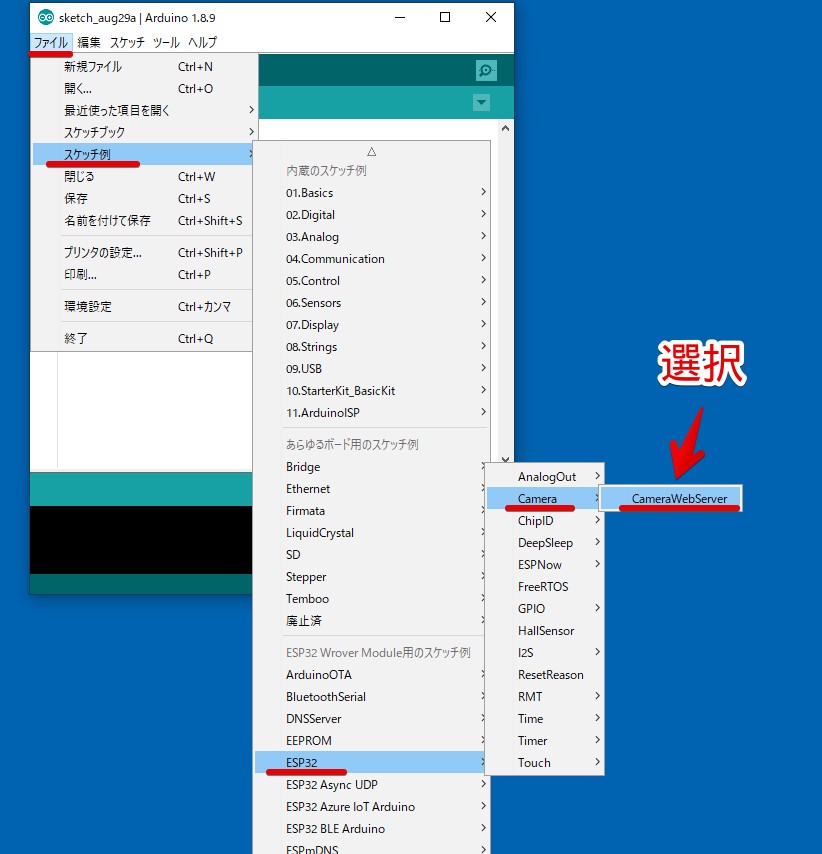
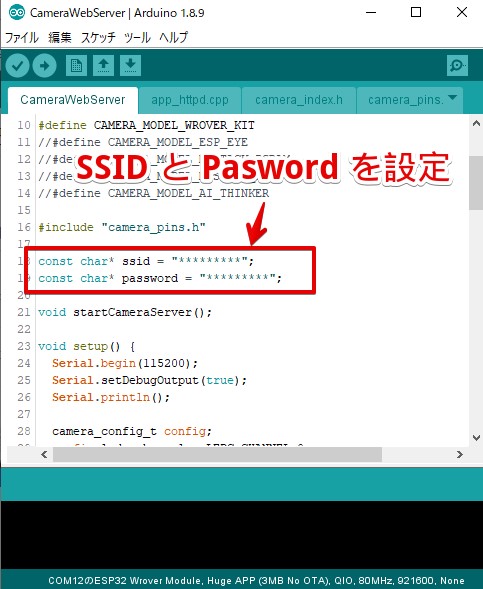
自宅の Wi-Fi の SSIDとパスワードを設定します。
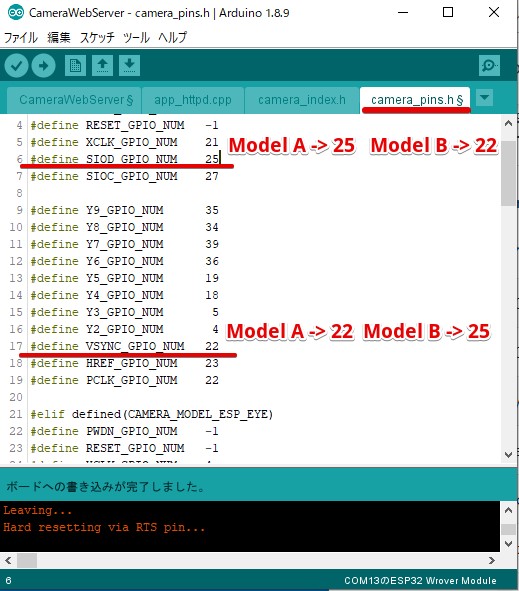
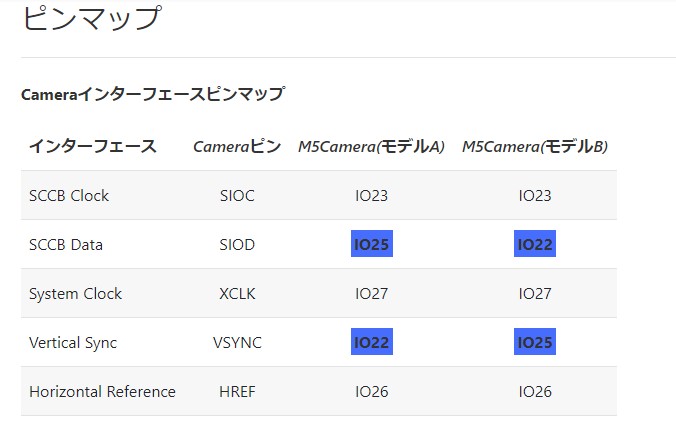
所有する M5Camera のモデルに合わせて、ピンマップを修正します。
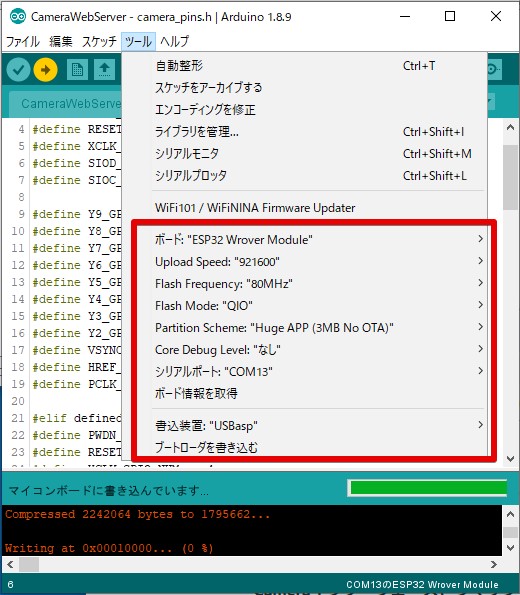
ボードの設定をしてコンパイル、書き込みを実行します。
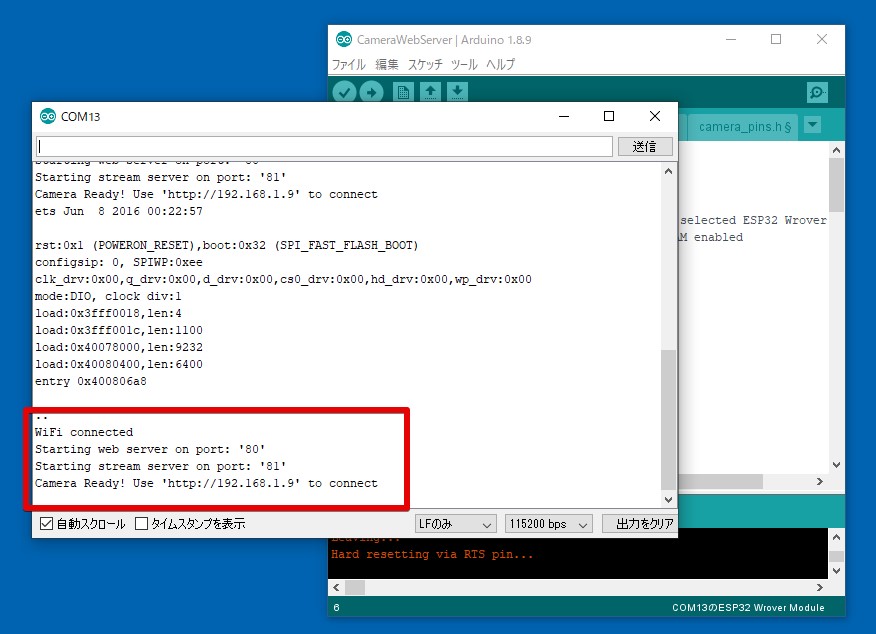
シリアルモニタも起動しておくと、コネクトした時の IP も分かるので便利です。
この例では、ブラウザから http://192.168.1.9 と入れれば、M5Camera にアクセスしてモニタリングが可能です。
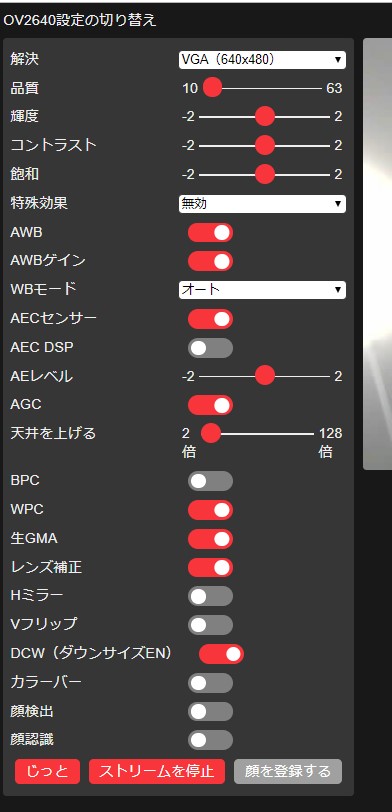
OV2640 の設定画面です。
遠隔地からモニタする方法
この M5Camera を遠隔地からモニタする方法として幾つかあると思いますが、わたしは次の方法でそのうちやってみようかと思っております。
<VPN を使う方法>
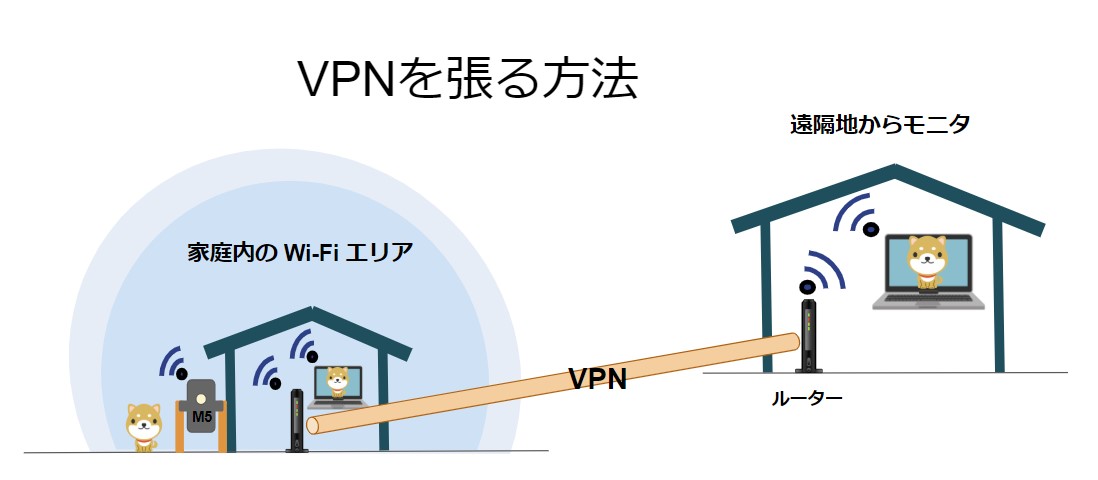
今どきのルータは最初から VPN 機能が付いてるので、これを使えば遠隔地にあるスマホや PC からいつでも M5Camera があるローカルエリアに同じローカルとしてアクセスできるようになります。
<クラウドを使う方法>
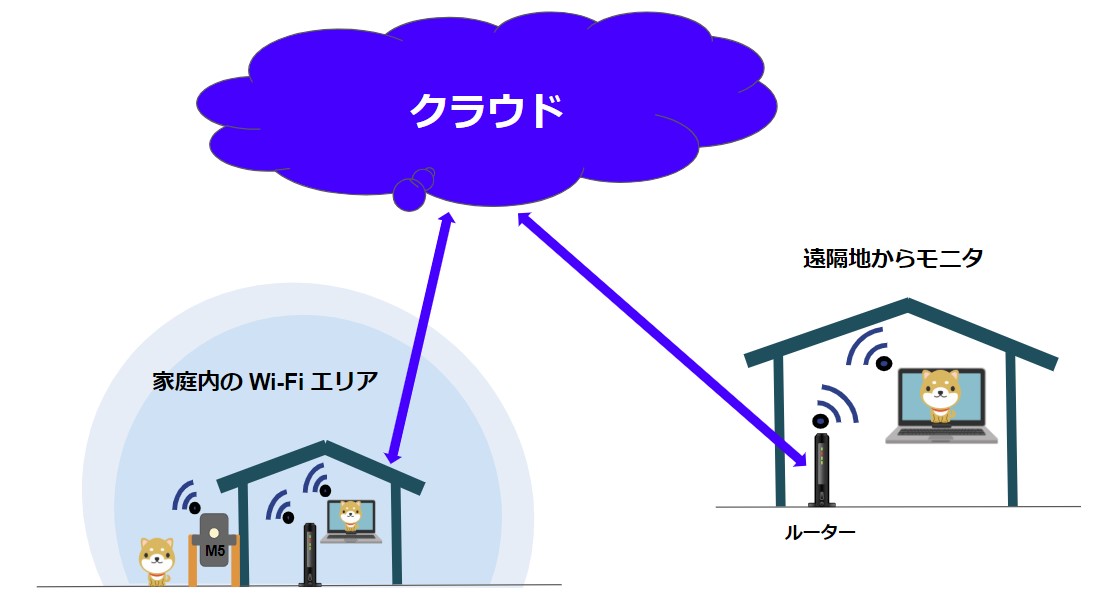
もうひとつは、クラウドを使う方法です。
自宅にクラウドサーバを置いてもいいし、商用のサービスを使ってみるのもいいかもしれません。
ということで、M5Camera の話でした。